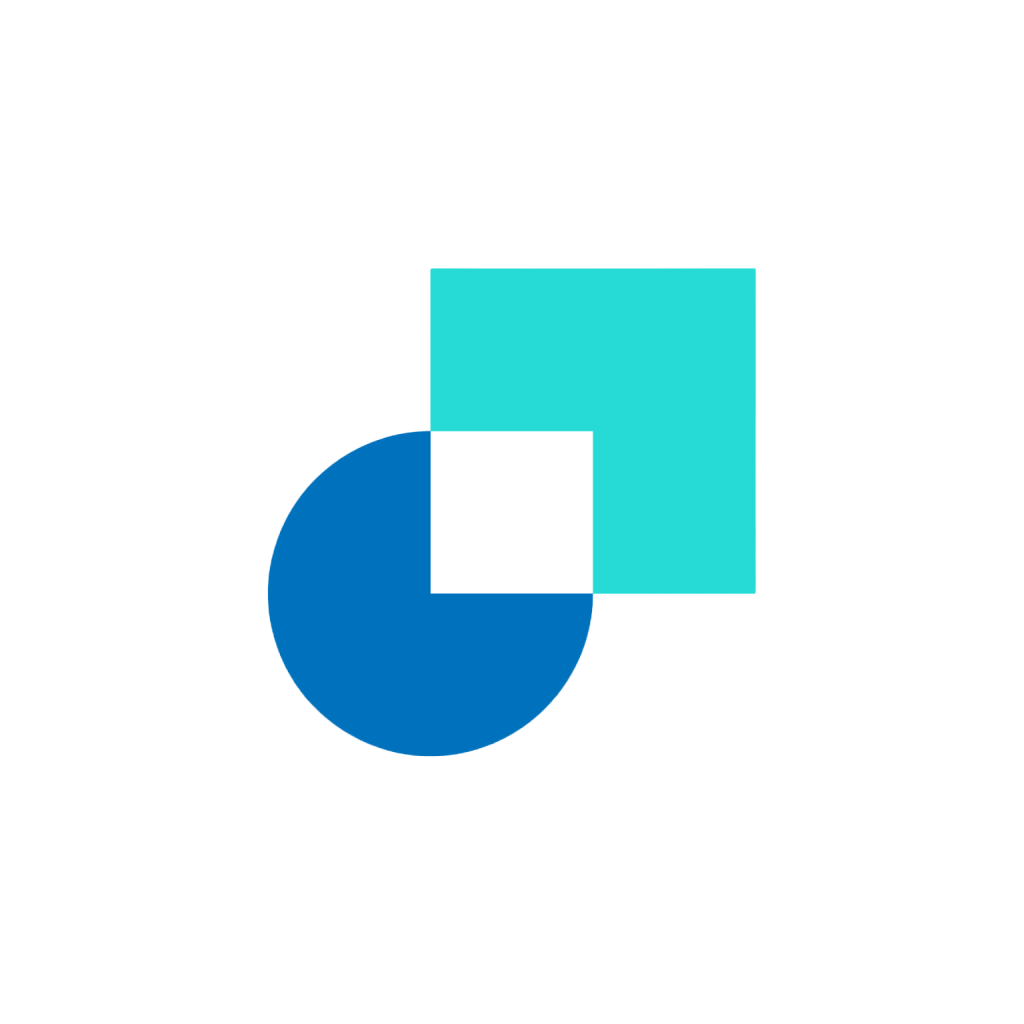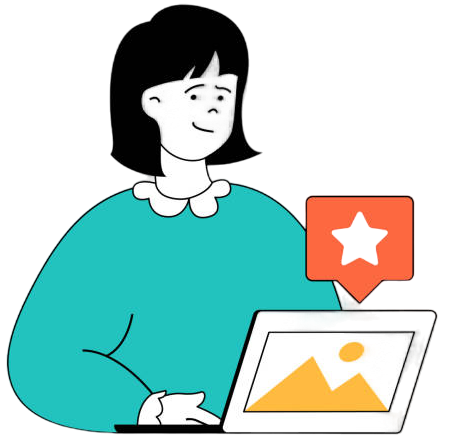Pendahuluan
Bot Strategi Momentum Blockcircle adalah penawaran produk premium untuk Anggota Blockcircle yang tertarik pada sinyal perdagangan berdasarkan set alat analisis teknis lanjutan yang telah digunakan Blockcircle untuk melacak pasar, menyaring kebisingan dan mendapatkan keunggulan, dan Bot menempatkan teknik-teknik kuat ini di tangan Anda.
Bot memasuki perdagangan LONG ketika momentum sangat tinggi ke wilayah positif dengan kekuatan yang signifikan dan memasuki perdagangan SHORT ketika momentum sangat rendah di wilayah negatif. Bot menggunakan indikator teknis T3-CCI, EMA, Slow Stochastic, dan Heikin-Ashi dan jenis penggambaran candle chart dikombinasikan dengan aturan validasi dan invalidasi frame waktu yang lebih tinggi.
Ada beberapa kondisi MASUK dan KELUAR yang dapat dikonfigurasi dan memiliki pengaturan konfigurasi tanpa batas sehingga Anda dapat sepenuhnya menyesuaikan strategi apa pun untuk aset apa pun yang Anda inginkan menggunakan parameter lanjutan yang tersedia.
Panduan ini akan berfokus pada Pengaturan Awal dalam TradingView saja. Namun, panduan dan video masa depan akan tersedia untuk membahas topik seperti; pengaturan untuk perdagangan otomatis melalui penyedia layanan perantara, strategi pengaturan perdagangan dan akun lanjutan dan cara meninjau dan menyempurnakan kinerja pengaturan Bot Anda.
Akses ke semua Panduan TradingView yang tersedia ada di Sini.
Setiap Langkah mencakup Ringkasan Quick-Start yang sangat singkat untuk Anggota Komunitas Blockcircle dengan kepercayaan diri untuk maju dengan cepat dan ditandai dengan warna hijau. Panduan ini juga mencakup penjelasan rinci untuk pemahaman yang kuat tentang opsi dan fungsi Bot dan referensi jika Anda membutuhkannya.
Langkah 1 – Menemukan Bot dan Indikator Teknis Kustom Tambahan
** Ringkasan Quick-Start ** Favoritkan dan tambahkan Indikator Bot Perdagangan Momentum Blockcircle ke set-up TradingView Anda dari daftar Skrip Undangan-Only lalu lanjutkan ke langkah berikutnya.
Dalam Akun Web Blockcircle Anda, Anda dapat menambahkan dan memperbarui Username TradingView Anda. Ini memungkinkan Anda untuk mengakses Skrip Undangan-Only yang ditunjukkan sebelumnya.
Anda harus memiliki Akun TradingView gratis atau berbayar, jadi masuk sekarang dan navigasikan ke Supercharts. Ini akan menjadi bagian paling familiar dari situs web atau Aplikasi dalam mode Gelap atau Terang (mode Gelap ditampilkan).
Setelah Anda masuk ke Trading View, navigasikan ke tab di bagian atas layar. Di sini Anda akan melihat Indikator Premium yang Anda miliki akses yang diterbitkan oleh Basel Ismail (bismail).
Jika Anda memiliki langganan/undangan lain, ini juga mungkin muncul di daftar ini.
Pada titik ini, kami sarankan untuk mengklik Bintang berwarna emas seperti yang ditunjukkan untuk menambahkan Bot Perdagangan Momentum ke daftar Favorit Anda untuk navigasi yang lebih mudah saat menggunakan panduan ini.
Harap juga perhatikan bahwa di akhir baris ke kanan (berlawanan dengan Bintang), tombol Baca Lebih Lanjut akan muncul ketika Anda mengarahkan kursor ke indikator/skrip. Tautan ini akan membawa Anda ke halaman penerbitan skrip termasuk Catatan Rilis untuk versi yang lebih baru. Anda selalu akan memiliki versi terbaru secara otomatis.
Sementara kami hanya akan menggunakan skrip Bot Perdagangan Momentum Blockcircle dalam panduan ini, masing-masing dari 5 skrip undangan only yang telah Anda dapatkan akses dijelaskan secara singkat di bawah ini.
Ringkasan Indikator Premium
Bot Trading Crossover Blockcircle
Bot Trading Algoritma Crossover memanfaatkan kekuatan dari rata-rata bergerak.
Meskipun kami tidak akan fokus pada pengaturan awal Bot ini dalam panduan, pengaturannya mirip dengan Bot Trading Momentum, dan setelah ini selesai, Anda akan dapat membandingkan kinerja dua Bot Trading yang tersedia untuk Anda sebagai Anggota Premium Blockcircle.
Blockcircle Heikin-Ashi + Kerangka Waktu yang Lebih Tinggi
Ini adalah indikator visual yang digunakan dalam analisis trading manusia, bukan Bot. Bot Trading Momentum dapat diatur untuk menggunakan strategi ini dan sebagai hasilnya Indikator disediakan untuk Anda agar mendapatkan pemahaman yang lebih baik tentang strategi tersebut.
Menambahkan indikator ini akan membuka panel seperti di bawah ini.
Blockcircle Momentum + Kerangka Waktu yang Lebih Tinggi
Sama seperti di atas, Indikator ini bukan Bot.
Bot Trading Momentum Blockcircle
Bot Trading Momentum yang kami atur dalam panduan ini.
Menambahkan Indikator Trading View ini akan mengisi grafik Anda dengan Short, Long, Stop Loss, panah dan anotasi numerik. Jika tidak, misalnya ada tanda merah !, lewati ke bagian Pemecahan Masalah sebelum melanjutkan.
Bands Waveform Blockcircle
“The Bands” adalah serangkaian indikator teknis yang digabungkan menjadi satu. Ini disebut Moving Averages (MA) dan Exponential Moving Averages (EMA). Mereka membantu untuk memvisualisasikan perubahan harga aset sepanjang waktu.
Area visual akan sangat sibuk jika Anda menampilkan Bot dan Bands secara bersamaan sehingga Anda mungkin ingin menyembunyikan Bands dan Indikator lainnya menggunakan ikon berbentuk Mata yang berada di sebelah ikon Gear.
Catatan: Tergantung pada indikator yang Anda aktifkan, pemegang akun gratis TradingView mungkin akan menerima pesan yang meminta Anda untuk meningkatkan. Anda dapat menutup sementara indikator lainnya untuk menjalankan Bot, meningkatkan agar Anda tidak perlu melakukannya, atau Anda bisa memulai akun percobaan TradingView untuk melihat apakah itu layak untuk Anda.
Bot hanya memerlukan satu Indikator Trading View untuk ditampilkan yang termasuk dalam akun gratis. Indikator yang Anda tutup dengan perintah X/Remove akan diatur ulang ke default saat Anda menambahkannya kembali ke Superchart.
Langkah 2 – Navigasi, Fitur dan Definisi
** Ringkasan Cepat Mulai ** Perhatikan bahwa Bot menampilkan hasil Backtesting untuk pengaturan default dan pasangan serta rentang waktu yang telah Anda pilih (mis. BTCUSD 1D di Bitstamp pada gambar di bawah). Kenali arti simbol-simbol pada grafik secara singkat dari daftar di bawah ini, ini akan diperbarui secara otomatis ketika Anda mengubah strategi/pengaturan. Buka panel Strategy Tester di bagian bawah dan lanjutkan ke langkah berikutnya.
Ketika Anda pertama kali menambahkan Indikator Trading View yang diberi label “Blockcircle Momentum Trading Bot” Anda seharusnya melihat hal berikut:
Sementara Anda baru saja menambahkan Bot Anda dan belum melakukan perdagangan apa pun atas nama Anda, skrip secara otomatis menghitung perdagangan yang seharusnya dilakukan jika Bot berjalan selama periode waktu default. Dengan cara ini, Anda dapat melihat kinerja Trading Bot selama periode waktu sebelumnya dengan sangat jelas, yang disebut Backtesting.
Panduan ini akan membahas cara melihat dan mengubah periode waktu default di bawah ini.
Meskipun hasil Backtesting bukan janji kinerja masa depan, mereka cenderung menunjukkan efisiensi pengaturan yang telah Anda masukkan dan memungkinkan Anda untuk menganalisis kinerja setup.
Backtesting sangat penting dan diperlukan bagi Anda untuk membuat keputusan sendiri tentang konfigurasi perdagangan Anda dan untuk mengevaluasi pengaturan khusus Anda. Perhitungan ulang dilakukan setiap kali pengaturan diubah, tanpa perlu memulai ulang, sehingga Anda dapat mencoba berbagai perubahan dan melihat apakah itu meningkatkan kinerja Backtesting dengan sangat mudah dan mengatur kembali ke default dengan sangat mudah juga.
CATATAN: Blockcircle akan memperbarui pengaturan default dari waktu ke waktu dan perubahan secara otomatis dipublikasikan dalam versi baru dari Indikator TradingView. Anda dapat mengatur ulang ke pengaturan default kapan saja di bagian kiri bawah menu pengaturan. Anda dapat melihat Catatan Rilis kapan saja dengan mengklik tombol Baca Lebih Lanjut di ujung kanan indikator dalam Skrip Undangan-saja.
Definisi Simbol Grafik
- Status Line – TradingView menyebut garis yang menunjukkan nama dan nilai Indikator sebagai Status Line, Anda dapat melihat pengaturan default yang digunakan oleh Trading Bot di baris ini, 14 5 0.618 0.1 dan seterusnya
- Kuantitas – angka-angka di grafik, dalam contoh +2, menunjukkan Kuantitas aset yang diperdagangkan (juga dikenal sebagai jumlah kontrak). Ini adalah bagian pertama dari pasangan. Angka positif menunjukkan LONG dan angka negatif menunjukkan SHORT. Misalnya untuk BTC/USDT, +2 LONG merujuk pada perdagangan yang melibatkan pembelian 2 token Bitcoin atau 2 kontrak, atau untuk -2 di grafik ETH/BUSD, menjual pendek 2 token Ethereum atau kontrak. Kuantitas tidak merujuk pada USDT atau BUSD dalam contoh ini
- Long dan Short – Menunjukkan arah perdagangan. Bot dapat dikonfigurasi untuk perdagangan Long atau Short saja jika diinginkan, defaultnya adalah keduanya. Perdagangan dalam kedua arah adalah terpisah, menjual pendek tidak hanya berarti menutup Long
- SL – Perdagangan Stop Loss. Bot menghasilkan perdagangan Stop Loss seperti yang ditentukan oleh pengaturan Stop Loss
-
Panah Merah Tebal di atas lilin – ini menunjukkan bahwa Bot memiliki beberapa kondisi untuk perdagangan SHORT yang sudah dipenuhi (meskipun tidak semua) dan Bot jauh lebih mungkin untuk menghasilkan perdagangan di lilin berikutnya. Ini membantu dalam pemantauan
-
Panah Hijau Tebal di atas lilin – ini menunjukkan bahwa Bot memiliki beberapa kondisi untuk perdagangan LONG yang sudah dipenuhi (meskipun tidak semua) dan Bot jauh lebih mungkin untuk menghasilkan perdagangan di lilin berikutnya. Ini membantu dalam pemantauan
-
Panah Long – Ini adalah indikator visual bahwa Bot telah menghitung dan menghasilkan pesanan perdagangan LONG (mis. untuk membeli aset pertama dalam pasangan perdagangan seperti SOLUSDT, ia telah menghasilkan perdagangan untuk membeli SOL pada harga tertentu selama periode lilin tersebut)
-
Panah Short – Ini adalah indikator visual bahwa Bot telah menghitung dan menghasilkan pesanan perdagangan SHORT
-
Panah Stop Loss – Ini adalah indikator visual bahwa Bot telah mengajukan pesanan perdagangan Stop Loss
-
Panah Margin Call –
- Indikator visual di atas dapat dikonfigurasi sesuai preferensi Anda, misalnya jika Anda merasa grafik terlalu sibuk dengan semua angka DAN panah, Anda dapat mematikan angka. Ini dikonfigurasi dalam pengaturan Bot di bawah tab Gaya, lebih lanjut tentang Pengaturan di bawah
- Strategy Tester – lihat langkah berikutnya
Langkah 3 – Strategy Tester
** Ringkasan Quick-Start ** Ubah ke aset/pasangan yang Anda inginkan Bot untuk menganalisis dan periksa tab Strategy Tester -> Overview untuk meninjau ringkasan kinerja Backtested dari pengaturan Bot saat ini, pasangan dan kerangka waktu yang dipilih. Anda dapat memaksimalkan panel bawah dan meninggalkan grafik visual tersembunyi untuk bidang pandang yang lebih besar.
Panel Strategy Tester memungkinkan Pengembang TradingView untuk menampilkan berbagai informasi kepada Pengguna dari skrip mereka. Mengembangkan perhitungan untuk informasi ringkasan dapat memakan waktu lebih lama daripada pengkodean strategi sebenarnya!
Anda akan melihat tombol minimalkan dan maksimalkan di bagian kanan atas pilihan panel, dan panel tersebut dapat diubah ukurannya sehingga Anda dapat melihat informasi dengan lebih baik.
Stock Screener, Pine Editor dan Trading Panel tidak digunakan dalam Panduan ini.
Sangat penting bagi Anda untuk mengakses dan meninjau panel Strategy Tester saat menggunakan Bot. Blockcircle tidak dapat bertanggung jawab atau mengelola pengaturan, modal, atau keputusan perdagangan Anda. Pengaturan default perlu dipahami dan disesuaikan oleh Anda untuk mencapai hasil yang Anda inginkan. Namun, Blockcircle selalu tersedia untuk membantu Anda dengan informasi sehingga Anda dapat memutuskan.
Melihat Strategy Tester
Anda mungkin terbiasa dengan memprioritaskan tampilan yang baik dari grafik sehingga Anda dapat menyelesaikan analisis Anda dan mengembangkan tesis perdagangan. Namun, Bot sekarang menghasilkan panggilan (berdasarkan pengaturan Anda), jadi lebih penting untuk memahami apa yang ditunjukkan oleh Bot, karena Bot tidak meninjau kinerjanya sendiri dan menyesuaikan pengaturan untuk meningkatkan, belum
Sepenuhnya terserah Anda untuk memantau dan bertanggung jawab atas modal Anda karena hal ini TIDAK dilakukan untuk Anda oleh Blockcircle.
Setidaknya untuk saat ini sambil melanjutkan Panduan ini, kami sarankan untuk mengubah ukuran atau memaksimalkan Strategy Tester (seluruh panel bawah) dan meminimalkan ukuran grafik visual.
Panel Strategy Tester Bot Perdagangan Momentum Blockcircle mencakup:
- Pintasan ke fungsi yang paling sering digunakan – Pengaturan/Konfigurasi (ikon roda gigi), Tambahkan Alert (ikon jam alarm) dan Ekspor Data (ikon unduh, mis. untuk analisis spreadsheet)
- Ikhtisar – baris atas merangkum informasi penting tentang kinerja Bot, dan ekuitas dan penarikan dapat diplot pada grafik
- Ringkasan Kinerja – analisis Daftar Perdagangan untuk tampilan yang mudah. Ini memberikan pemecahan dan analisis yang kuat dari periode perdagangan dan set-up yang dipilih
- Daftar Perdagangan – ini adalah perdagangan aktual yang dilakukan Bot dengan pengaturan yang disimpan. Ini akan sejajar dengan anotasi pada grafik. Jika Anda melakukan perdagangan secara manual, saat Anda menerima Alert, Anda dapat memeriksa Daftar Perdagangan untuk dengan cepat mengidentifikasi apa perdagangan Anda
- Properti – cara mudah untuk melihat pengaturan yang telah Anda simpan
Pemantauan Kinerja Dasar
Bot Perdagangan Momentum Blockcircle akan berlaku untuk setiap grafik (pasangan) yang Anda tampilkan di Superchart. Jadi langkah selanjutnya adalah mengatur pasangan yang Anda inginkan untuk diterapkan, seperti SOLUSDT, WOOUSDT, RUNEUSDT, DOGEUSDT, RSRUSDT, AUDIOUSDT, KSMUSDT, HBARUSDT, ANTUSDT, DUSKUSDT, dll.
Bilah pencarian di kiri atas pada Trading View disebut Symbol Search (simbol berarti pasangan atau ticker untuk aset), klik di sini dan pilih pasangan yang Anda inginkan Bot untuk menganalisis. Anda juga dapat mengatur panjang lilin, mis. 1 hari, 12 jam, 4 jam, 1 jam dan masing-masing akan dianalisis setelah 1 atau 2 detik:
Selanjutnya, tampilkan Ikhtisar dan tinjau bagaimana Bot telah berkinerja pada pasangan tersebut selama Backtesting:
Anda mungkin akan melihat bahwa kinerjanya tidak terlalu bagus. Ini karena kami belum menyetel pengaturan akun perdagangan dasar. Dalam contoh di atas, Bot masih dikonfigurasi untuk hanya memungkinkan perdagangan 1 kontrak/token SOL sekaligus dalam contoh di atas. Jika itu adalah grafik BTCUSDT, 1 kontrak akan memiliki nilai yang sangat berbeda!
Anda akan merujuk kembali ke panel Strategy Tester secara berkala saat Anda menyesuaikan pengaturan dan memantau kinerja Bot saat aksi harga baru terjadi.
Langkah 4: Pengaturan
** Ringkasan Quick-Start ** Akses dan sesuaikan pengaturan Indikator/Bot Perdagangan Momentum di setiap dari 4 tab sesuai keinginan.
Sesuaikan jumlah modal awal dan ukuran posisi untuk setiap perdagangan di tab kedua. Tip: posisi % akan menggandakan modal Anda sedangkan jumlah $ tidak akan meningkat secara otomatis. Sempurnakan strategi Anda di tab pertama. Efek visual tersedia di tab 3 dan 4.
Semua bidang Bot akan memperbarui perhitungan setelah 1-2 detik setelah Anda pindah ke pengaturan berikutnya, memungkinkan tinjauan segera atas dampak perubahan yang Anda masukkan, sempurnakan sesuai selera Anda. Anda dapat meninjau pane Tinjauan Tester Strategi -> untuk dengan cepat menentukan pengaturan, pasangan, dan kerangka waktu mana yang kemungkinan akan menguntungkan. Pada langkah berikutnya, kami akan meninjau data kinerja Backtesting dengan lebih detail.
Selanjutnya, buka pengaturan Bot menggunakan ikon roda gigi atau dengan mengklik dua kali Garis Status. Tab pertama adalah Inputs (lihat di bawah). Ada banyak pengaturan yang dapat dikonfigurasi di tab pertama termasuk menyesuaikan strategi perdagangan secara keseluruhan, namun kami merekomendasikan dalam panduan ini untuk memulai di tab 2, Properties.
Tab Properties
Tab Properties dimulai dengan bagian pertama dan mencakup Modal Awal, Mata Uang Dasar, Ukuran Pesanan, dan Pyramiding:
Pertama, atur jumlah yang Anda inginkan Bot untuk diperdagangkan, dalam contoh ini $200 USD. Kami sarankan hanya mengizinkan jumlah kecil untuk setiap upaya perdagangan langsung saat Anda sedang mengenal Bot dan memastikan bahwa Anda melakukan perdagangan yang benar di CEX/DEX Anda.
Atur Ukuran Pesanan untuk setiap perdagangan. Dalam contoh kami, pada 100% ekuitas ini berarti Bot akan memperdagangkan seluruh $200 untuk perdagangan pertama, dan kemudian 100% dari modal ditambah keuntungan atau kerugian di setiap perdagangan berikutnya (mis. jika keuntungan adalah $5 maka akan diperdagangkan $205).
Ini memungkinkan untuk penggandaan yang sangat kuat untuk meningkatkan modal Anda. Namun, Anda dapat mengatur batas mata uang atau batas kontrak/jumlah, misalnya $10 atau 2 kontrak, jika Anda ingin memperdagangkan minimum yang diperlukan di bursa Anda untuk pasangan tertentu (periksa minimum dengan bursa Anda).
Pyramiding adalah fungsi yang digunakan untuk mengelola risiko dan memungkinkan opsi DCA. Ini adalah fungsi lanjutan yang tidak dibahas dalam panduan ini. Kami merekomendasikan default 1 awalnya.
Harap juga perhatikan bahwa yang ditunjukkan di bawah pengaturan Pyramiding adalah Komisi. Pengaturan ini secara default adalah 0,03%. Ini merujuk pada biaya total setiap perdagangan, seperti biaya, bunga pinjaman, biaya yang terkait dengan penggunaan stablecoins (baik perdagangan dan biasanya bernilai sedikit kurang dari USD), dan BIAYA lainnya. Meskipun ini mungkin tampak sebagai jumlah yang kecil, dengan penggandaan dan banyak perdagangan, biaya komisi dapat mempengaruhi keuntungan yang Anda lihat di dompet Anda di akhir hari. Untuk tujuan panduan ini, kita bisa menggunakan pengaturan default.
Pada pane ketiga, kami merekomendasikan pengaturan Margin menjadi 20%. Lagi, ini perlu disesuaikan untuk mengkompensasi selama perdagangan margin untuk set-up lanjutan yang dibahas dalam panduan masa depan:
Memeriksa Efek Perubahan Pengaturan
Sekarang ketika Anda kembali ke Overview di Strategy Tester, nilai-nilai telah diperbarui untuk mencerminkan pengaturan baru karena kami menyesuaikan pengaturan default modal awal $10,000 USD menjadi $200, dan $200 kami telah menghasilkan Keuntungan Bersih sebesar $551,22 USD / 275,61% selama periode Backtesting default seperti yang ditunjukkan di bawah Overview:
Perhitungan ini diperbarui secara real time sehingga Anda dapat menyesuaikan pengaturan lebih cepat saat menyesuaikan tab Pengaturan, karena Anda dapat melihat Strategy Tester pada saat yang sama untuk melihat dampaknya terhadap kinerja dan aspek yang Anda coba perbaiki (mis. keuntungan bersih, penurunan drawdown, peningkatan atau penurunan frekuensi perdagangan).
Anda perlu berpindah-pindah antara Pengaturan dan data kinerja di Strategy Tester untuk memilih pengaturan, pasangan, dan kerangka waktu yang ingin Anda perdagangkan.
Daftar Perdagangan, Back Testing dan Generasi Perdagangan
Silakan sekarang pindah ke tab Daftar Perdagangan di Strategy Tester. Ini juga telah diperbarui:
Dalam contoh kami di atas, baru-baru ini Bot mengeluarkan entri LONG, dan kami dapat mengidentifikasi bahwa itu masih Terbuka. Dalam hal ini Bot akan membuka perdagangan LONG dengan harga $15.63 per SOL. Itu membeli 43.18 kontrak atau 43.18 token SOL. Keuntungan yang belum direalisasi dari perdagangan ini saat ini berada di $164.93. Pesanan LONG ini senilai $674.90 tersedia sebagai hasil dari $200 kami yang berubah menjadi hampir $700 sejak 1/1/2023.
Tidak disarankan untuk membuka perdagangan LONG sekarang untuk menyalin ini karena harga kemungkinan telah berubah, tunggu sampai Bot menutup perdagangan ini dan memulai perdagangan baru, baik LONG atau SHORT.
Sekarang bahwa Anda mulai terbiasa dengan bagian-bagian dari tab Strategy Tester dan Pengaturan, kita dapat melanjutkan ke bagian-bagian dari tab pertama Pengaturan yang akan kita bahas dalam panduan ini, Inputs.
Tab Inputs
Di bagian atas tab Inputs, kita melihat rentang kalender Backtesting.
Rentang tanggal Backtesting akan menetapkan berapa lama Bot menganalisis kinerjanya dengan data harga historis untuk pasangan yang dipilih:
Mungkin ada batasan untuk periode waktu yang dapat Anda pilih pada akun Trading View gratis tanpa menyebabkan kesalahan !. Jika periode waktu untuk pasangan dan kerangka waktu yang dipilih melebihi 3000 pesanan, Anda mungkin menerima kesalahan dari Trading View bahwa Bot tidak dapat menghasilkan hasil Backtesting.
Anda dapat mencoba periode waktu yang berbeda untuk mengurangi periode Backtesting. 3000 pesanan adalah banyak aktivitas dan cukup untuk Backtesting Bot, jadi tidak ada kerugian bagi pemegang akun gratis dalam hal ini.
Sekarang gulir ke bagian paling bawah tab Inputs, Anda juga dapat mengaktifkan/menonaktifkan Longs, Shorts dan Limit Orders untuk mencocokkan kasus penggunaan Anda:
Kondisi Masuk dan Keluar akan dibahas dalam panduan masa depan.
Menjelajahi Tab Pengaturan
Pada titik ini, jangan ragu untuk bereksperimen dengan pengaturan, pasangan, dan kerangka waktu dan kemudian tinjau hasil kinerja. Ini akan membantu Anda untuk lebih mengenal Bot.
Anda selalu dapat mengatur ulang ke default di tab Pengaturan di bagian kiri bawah. Harap dicatat ini akan mengatur ulang modal awal, ukuran posisi dan sebagainya tetapi hanya membutuhkan waktu singkat untuk memasukkan kembali informasi ini.
Langkah 5: Meninjau Kinerja
** Ringkasan Quick-Start ** Dalam langkah ini Anda akan meninjau semua data kinerja yang tersedia di panel Strategy Tester untuk strategi yang Anda pilih sebelum memutuskan untuk melanjutkan. Tinjau setiap tab secara bergantian untuk menentukan apakah itu sesuai dengan kebutuhan Anda (mis. rasio menang/kalah, keuntungan bersih, drawdown, frekuensi perdagangan, run-up, perbandingan beli dan tahan, rasio Sharpe, dll).
Setelah Anda memutuskan pengaturan, pasangan, dan kerangka waktu, Anda dapat menggunakan Daftar Perdagangan sebagai log pesanan yang akan dikeluarkan selama periode kalender Backtesting yang Anda pilih, dan kemudian untuk melihat detail perdagangan yang kemudian dikeluarkan oleh Bot di masa depan sehingga Anda dapat berdagang secara manual di CEX/DEX Anda.
Anda akan mengatur Alert Trading View di langkah selanjutnya untuk perdagangan manual.
Sekarang saatnya untuk memilih pasangan, kerangka waktu dan pengaturan, dan menganalisis strategi kita. Untuk tujuan panduan ini, SOLUSDT 12 jam telah dipilih karena memiliki kinerja solid menggunakan pengaturan default pada saat penulisan Panduan ini.
Catatan Penting
Harap dicatat bahwa kinerja pasangan ini tidak statis dan mungkin tidak tercermin pada grafik Anda saat ini. Tujuan dari panduan ini adalah untuk menunjukkan kepada Anda cara mengatur, memantau, dan menyesuaikan Bot Anda untuk mengakomodasi perubahan pasar seperti ini. Anda dapat memilih pasangan apa pun yang Anda inginkan untuk diselesaikan melalui panduan ini.
Harap juga dicatat bahwa untuk pemegang akun Trading View gratis, Anda mungkin tidak dapat mengakses kerangka waktu 12 jam karena tingkat akun ini hanya mencakup 4 jam dan 1D. Anda hanya perlu menggunakan kerangka waktu lain untuk panduan ini dan menambahkan kerangka waktu kustom tidak perlu.
Jika Anda ingin menambahkan kerangka waktu 12 jam pada akun percobaan atau berbayar Trading View, Anda dapat memilih ini di bagian bawah daftar dropdown kerangka waktu seperti ditunjukkan (1 : menit : Tambah):
Ringkasan Perhitungan Kinerja yang Tersedia untuk Anda Tinjau
Keuntungan Bersih mencerminkan jumlah keuntungan yang direalisasikan dan persentase (dari modal awal) yang dicapai selama periode Backtesting yang dipilih menggunakan Pengaturan di Bot. Jumlah ini akan berubah setiap kali Anda menyesuaikan pengaturan strategi dan tidak langsung terkait dengan saldo akun Anda di dompet Anda atau di CEX Anda.
Total Perdagangan yang Ditutup adalah jumlah perdagangan yang diselesaikan dalam periode Backtesting. Ini membantu dalam menganalisis kinerja Bot dalam hal seberapa sering ia berdagang dengan Pengaturan yang dipilih.
Persen Menguntungkan adalah persentase perdagangan yang ditutup dengan keuntungan.
Faktor Keuntungan mewakili keuntungan kotor dibagi dengan kerugian kotor (misalnya pada perdagangan yang ditutup dengan kerugian kecil oleh pesanan Stop-Loss).
Penarikan mencerminkan kerugian yang bisa direalisasikan jika Bot menutup perdagangan pada harga terendah sejak perdagangan dibuka. Penarikan adalah metrik kinerja yang sangat penting karena menunjukkan berapa banyak modal yang berisiko.
Rata-Rata Perdagangan adalah rata-rata keuntungan dan kerugian dari semua perdagangan yang direalisasikan.
Run-up mencerminkan keuntungan maksimum yang bisa dibuat perdagangan atau rata-rata perdagangan jika menutup perdagangan pada harga tertinggi sejauh ini.
Grafik Ikhtisar Kinerja memiliki opsi untuk Ekuitas (modal), Penarikan, dan Ekuitas Beli & Tahan sehingga Anda dapat meninjau masing-masing nilai ini secara visual. Idealnya, strategi/pengaturan akan meningkatkan ekuitas Anda secara progresif dan konsisten, sambil mengelola tingkat Penarikan yang wajar, sambil juga mengalahkan pendekatan perdagangan Beli dan Tahan.
Rasio Sharpe adalah perhitungan yang banyak digunakan untuk membandingkan pengembalian sehubungan dengan jumlah risiko yang diambil.
Panduan Masa Depan akan memberikan panduan rinci tentang cara menginterpretasikan dan memutuskan metrik pemantauan Kinerja.
Perdagangan Manual
Setelah Anda memiliki Pengaturan dan strategi perdagangan yang Anda nyaman dengan, Anda dapat menggunakan Blockcircle Momentum Trading Bot secara manual. Untuk Perdagangan Manual, mudah untuk mengatur berbagai Alert yang berguna di Trading View melalui fungsi Alert. Saat Daftar Perdagangan diperbarui, Anda dapat menduplikasi pesanan tersebut di Bursa Perdagangan Anda dan melakukan perdagangan secara manual (mis. harga dan jumlah token/kontrak):
Pengaturan Alert akan dibahas di langkah selanjutnya.
Perdagangan Otomatis
Pengembang dapat memilih untuk membuat alur kerja Pipedream untuk memanfaatkan json yang dikirim melalui fungsi Webhook Alert TradingView, dan kemudian menggunakan informasi perdagangan yang dihasilkan tersebut untuk berkomunikasi dengan Bursa yang diberikan (memerlukan pengetahuan tentang protokol API Bursa Anda, akun Pipedream dan langganan TradingView berbayar).
Blockcircle tidak mengelola pembaruan TradingView, Pipedream atau API Bursa, jadi silakan periksa dengan penyedia ini untuk informasi lebih lanjut.
Langkah 6 – Mengatur Alert
** Ringkasan Cepat ** Atur Alert menggunakan Kondisi: Blockcircle Momentum Trading Bot dan sesuaikan pesan sesuai keinginan Anda. Eksekusi perdagangan di CEX/DEX pilihan Anda.
Jika Anda ingin mengembangkan alur kerja Pipedream untuk mengeksekusi perdagangan melalui API Bursa Anda, gunakan opsi Webhook di Alert TradingView.
Untuk tujuan Panduan ini, kita dapat berasumsi bahwa Bot memiliki pengaturan yang kita inginkan dan kita dapat memantau kinerja dan aktivitasnya di panel Strategy Tester.
Daripada menonton dan menunggu perdagangan yang dihasilkan, kita dapat dengan mudah dan sederhana mengatur Alert untuk memberi tahu kita ketika Momentum Trading Bot menghasilkan atau menutup perdagangan.
Mengklik tombol Tambah Alert, akan membuka kotak dialog ini:
Pertama-tama, kita perlu mengubah field Kondisi menjadi Blockcircle Momentum Trading Bot.
Catatan: Alert hanya tetap aktif selama 2 bulan di akun Trading View Gratis, Pro dan Pro+. Untuk membiarkan Alert tetap aktif tanpa batas memerlukan akun level Premium yang mahal. Pastikan untuk mengingatkan diri Anda untuk meninjau dan memperbarui Alert di akhir masa berlaku.
Di field Pesan, Bot menampilkan instruksinya dalam format json. Pikirkan field pesan sebagai catatan yang bisa Anda buat untuk diri Anda sendiri sebagai respons terhadap perdagangan yang dihasilkan. Jadi jika kondisi strategi perdagangan Anda dipicu, Anda dapat mengingatkan diri Anda apa arti Alert tersebut.
Tab Notifikasi memungkinkan kita untuk memilih opsi berbeda untuk apa yang dilakukan Alert:
Anda dapat mengkonfigurasi metode pilihan Anda untuk diberi tahu tentang perdagangan Bot, kemudian tinjau Daftar Perdagangan untuk menduplikasikannya ke bursa Anda untuk membuat pesanan perdagangan.
Ringkasan
Panduan ini telah membahas langkah-langkah yang diperlukan untuk mulai menggunakan Blockcircle Momentum Trading Bot yang ditawarkan kepada Anggota Premium.
Setelah Anda menyelesaikan langkah-langkah ini, Anda memiliki Bot yang berjalan di akun Trading View Anda dan akan dapat melakukan perdagangan secara manual di bursa Anda.
Anda dapat Backtest dan memantau kinerja Bot di setiap grafik dan menentukan keuntungan yang dibuat selama periode waktu apa pun (bahkan jika Anda ingin bernostalgia).
Meskipun mungkin tampak sedikit rumit pada awalnya, Anda tidak perlu menghabiskan banyak waktu untuk menyesuaikan fungsi yang dijelaskan dalam panduan ini di masa depan, kecuali Anda ingin menggunakan fitur canggih yang tersedia dengan Bot.
Panduan ini akan disesuaikan dengan tautan baru seiring diterbitkannya panduan lebih lanjut.
Semua Panduan yang saat ini tersedia untuk TradingView ada di Sini